Hoe wachtwoorden voor wifi-netwerk zoeken via Command Line op Mac

Gezien de complexiteit van sommige wifi-netwerkwachtwoorden in combinatie met de algemene infrequentie van het invoeren ervan en dat ze meestal worden opgeslagen tijdens gebruik, is het niet erg ongewoon om te vergeten wat een specifiek routers draadloos wachtwoord is.
Gelukkig, als je op een Mac werkt, zijn er een paar manieren om die inloggegevens voor verloren of vergeten Wi-Fi-router te vinden.
Misschien is de gemakkelijkste methode het herstellen van vergeten draadloze wachtwoorden met KeyChain Access in Mac OS X, maar als je een geavanceerde Mac-gebruiker bent, wil je misschien dezelfde gegevens ophalen van de opdrachtregel, en dat is wat we hier gaan demonstreren.
U moet de routernaam weten van het Wi-Fi-routerwachtwoord dat u wilt ophalen. De rest is redelijk rechttoe rechtaan.
Vind en toon wifi-netwerkwachtwoorden vanaf de commandoregel in Mac OS X.
Om aan de slag te gaan met deze truc, opent u de Terminal-app vanuit / Applications / Utilities / en gebruikt u de volgende syntaxis van de opdracht om het wachtwoord voor een specifiek draadloos netwerk te vinden en weer te geven:
security find-generic-password -ga "ROUTERNAME" | grep "password:"
Vervang "ROUTERNAME" door de exacte naam van de draadloze router waarvoor u het wachtwoord wilt ophalen. U hoeft niet verbonden te zijn met dat netwerk om het wachtwoord voor dat netwerk te herstellen, u hoeft slechts één keer lid te zijn en hebt het wachtwoord ervoor opgeslagen toen u op dat moment verbinding maakte.
Laten we bijvoorbeeld zeggen dat de naam van de draadloze router "JOUW ROUTER" is, de opdracht ziet er als volgt uit:
security find-generic-password -ga "YOUR-ROUTER" |grep "password:"
Als u terugkeert en de opdrachtreeks uitvoert, wordt om een beheerdersaanmelding verzocht (of u kunt een voorvoegsel gebruiken met sudo), waarna het wachtwoord voor de opgegeven router wordt geretourneerd, en er als volgt uitziet:
$ security find-generic-password -ga "YOUR-ROUTER" |grep "password:"
password: "osxdailysecretpassword"
In dit voorbeeld is het wachtwoord voor 'YOUR-ROUTER' "osxdailysecretpassword", minus de offertes.
Deze opdracht kan vooral handig zijn als je het combineert met de mogelijkheid om alle draadloze netwerken op te lijsten waar een Mac al eerder mee heeft verbonden, vooral als je de exacte naam of spelling van een specifieke router niet meer weet.
Je kunt ook de pijp naar grep laten staan, die extra details over de bevraagde router zal rapporteren, de meeste toegevoegde gerapporteerde gegevens zijn echter niet erg handig, dus daarom maken we de uitvoer op en verkorten met grep. Voor nieuwsgierigen zou het commando terugkeren zonder de grep-pijp er ongeveer zo uitzien:
$ security find-generic-password -ga "YOUR-ROUTER-NAME"
keychain: "/Library/Keychains/System.keychain"
class: "genp"
attributes:
0x00000007 blob="YOUR-ROUTER-NAME"
0x00000008 blob=NULL
"acct"blob="YOUR-ROUTER-NAME"
"cdat"timedate=0x52192841772471472498124818A00 "20150723143649Z\000"
"crtr"uint32=NULL
"cusi"sint32=NULL
"desc"blob="AirPort network password"
"gena"blob=NULL
"icmt"blob=NULL
"invi"sint32=NULL
"mdat"timedate=0x52192841772471472498124818A00 "20150723143649Z\000"
"nega"sint32=NULL
"prot"blob=NULL
"scrp"sint32=NULL
"svce"blob="AirPort"
"type"uint32=NULL
password: "osxdaily"
In dit geval staat het wifi-wachtwoord voor 'Your-Router-Name' met 'wachtwoord:' osxdaily '' helemaal onderaan in de geretourneerde opdracht.
Zoals eerder vermeld, kunt u dezelfde wi-in inloggegevens vinden in KeyChain Access-tool in OS X, en hoeft u niet eens verbonden te zijn met het wifi-netwerk waarvoor u het wachtwoord ophaalt, wat zeer nuttig is voor die keer krijg je een telefoontje van een vriend of familielid met de vraag "hey wat is het wachtwoord voor de router bij die-en-die-huis" (misschien ben ik de enige die die oproepen krijgt). Of u nu de opdrachtregelroute volgt zoals hier beschreven, die uiteindelijk toch maar een terminal benadering van de sleutelhanger is, of via de meer gebruiksvriendelijke KeyChain Access-toepassing, is aan u.
Met dank aan LifeHacker voor het aanwijzen van deze geweldige truc, hebben we het een beetje opgeknapt met grep, maar voor pc-gebruikers gaat Lifehacker verder om te demonstreren hoe dezelfde wifi-routerwachtwoordvinding ook vanaf een Windows-pc kan worden uitgevoerd, wat ongetwijfeld nuttig zou kunnen zijn voor veel gebruikers, voornamelijk gebaseerd op Macs of anderszins.



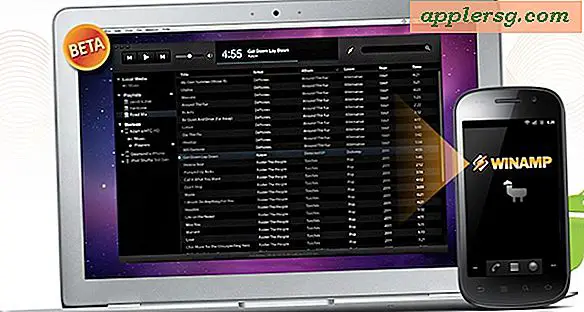






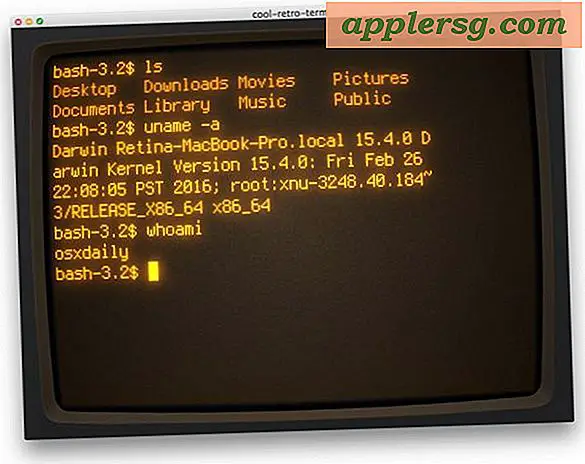
![Bekijk Conan Roast de iPad Mini opnieuw [Video]](http://applersg.com/img/fun/919/watch-conan-roast-ipad-mini-again.jpg)